- Base de conocimientos
- Automatización
- Workflows
- Asignación y rotación de propietarios de tickets mediante workflows
BetaAsignación y rotación de propietarios de tickets mediante workflows
Última actualización: 12 de noviembre de 2025
Disponible con cualquiera de las siguientes suscripciones, a no ser que se indique de otro modo:
-
Service Hub Pro, Enterprise
-
Smart CRM Pro, Enterprise
Utilice la acción Rotar registro a propietario del workflow para asignar tickets a sus usuarios de ventas y servicios de pago. Puede utilizar esta acción para asignar usuarios en la Propiedad de ticket o en cualquier propiedad de usuario personalizada de HubSpot.
Al ajustar esta acción de workflow, puede rotar a los propietarios de los tickets en función de la disponibilidad de los usuarios y de una distribución equilibrada. Por ejemplo, puede elegir enrutar los tickets en función del número de tickets abiertos que un usuario tenga en ese momento, o en función de una asignación aleatoria. Más información sobre la asignación de tickets.
Nota: si usted es Superadministrador, puede optar por incluir su cuenta en la rotación de propietarios de tickets en función de la disponibilidad de los usuarios beta.
Se requieren licencias Al asignar usuarios con esta acción, los usuarios deben tener licencias de servicio de pago. Más información sobre la gestión de licencias de pago.
Antes de empezar
Al asignar tickets mediante la acción Rotar registro a propietario , tenga en cuenta lo siguiente:
- Al asignar tickets a un equipo:
- El equipo debe tener al menos un usuario con una licencia de pago de ventas o servicio. En caso contrario, no aparecerá al ajustar la acción de workflow.
- Sólo los miembros del equipo principal podrán ser asignados. No se incluirán los miembros adicionales del equipo.
- Si un usuario sobrepasa el límite de capacidad de tickets establecido( sólo enService Hub Enterprise ), no podrá optar a la asignación de acciones de Rotación de Propietariohasta que haya reducido su número activo de tickets.
- Los usuarios desactivados o que ya no tengan una licencia de pago aparecerán en las reglas de ruta con un borde rojo y no se incluirán en las asignaciones de tickets.
Asignación de tickets mediante workflows
Para asignar tickets mediante la acción Rotar registro a propietario en un workflow:- En tu cuenta de HubSpot, ve a Automatización > Workflows.
- Haga clic en el nombre de un workflow basado en tickets existente o cree un nuevo workflow.
- Establece tus desencadenantes.
- Haga clic en el icono + para añadir una acción.
- En el panel izquierdo, haz clic para ampliar la sección CRM . A continuación, haga clic en Girar registro a propietario.
- Haga clic en el menú desplegable Propiedad de ticket y seleccione Propietario de ticket.
- Haga clic en el menú desplegable Asignar a y seleccione una de las siguientes opciones:
-
- Agente al cliente: los tickets entrantes se dirigirán al agente de servicio al cliente.
-
- Usuarios y equipos específicos: asigne los tickets entrantes a usuarios o equipos específicos.
- Sólo equipo: asigna los tickets entrantes a equipos sin asignar un propietario de ticket. Sólo los equipos con al menos un usuario que tenga una licencia deService Hubs aparecerán para el enrutamiento de equipos.
- Propietario del contacto: asigna tickets entrantes al propietario de un contacto. El contacto debe tener un propietario asignado a su registro y ser rastreado con una cookie.
- Nadie: los tickets entrantes no se asignarán a ningún miembro del equipo.
- Para asignar un ticket a un agente al cliente, haga clic en el menú desplegable Asignar a y seleccione Agente de servicio al cliente. Más información sobre el ajuste de un agente de servicio al cliente.

- Para asignar el ticket a un usuario o equipo específico:
- Haga clic en el menú desplegable Asignar a y seleccione Usuarios y equipos específicos.
- Haga clic en el segundo menú desplegable y seleccione las casillas de verificación situadas junto a los equipos a los que se va a dirigir.
-
- Haga clic en el menú desplegable Distribución y seleccione una de las siguientes opciones:
- Carga equilibrada: evalúa y asigna automáticamente el ticket al usuario con menor cantidad de tickets abiertos asignados.
- Round Robin: asignar tickets en un orden rotativo y secuencial.
- Aleatorio: asigna tickets aleatoriamente a los usuarios elegibles del grupo de asignación.
- Haga clic en el menú desplegable Distribución y seleccione una de las siguientes opciones:
 .
.
- Para asignar el ticket a un equipo sin asignar ningún contacto específico:
- Haga clic en el menú desplegable Asignar a y seleccione Sólo equipo (sin usuario específico).
- Haga clic en el segundo menú desplegable y seleccione las casillas de verificación situadas junto a los equipos a los que se va a dirigir.

- Para asignar el ticket al propietario del contacto asociado:
- Haga clic en el menú desplegable Asignar a y seleccione Propietario de contacto.
- Para ajustar un usuario o equipo de reserva, haga clic en el menú desplegable Si no hay propietario de contacto, asignar a y seleccione un usuario o equipo. Si no hay ningún propietario de contacto o si falla la asignación, se utilizará la opción alternativa.

- Si no desea asignar el ticket a ningún usuario, haga clic en el menú desplegable Asignar tickets entrantes a y seleccione Nadie.
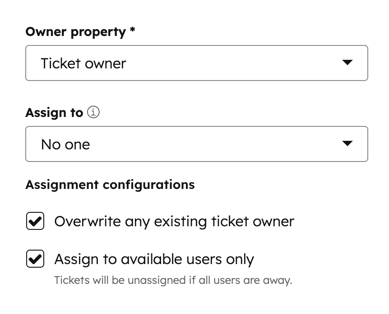
- Ajuste sus configuraciones de asignación:
- Sobrescribir cualquier propietario de ticket: sobrescribe cualquier propietario de ticket existente con un nuevo propietario de ticket basado en las reglas de asignación.
- Asignar sólo a usuarios disponibles: no se asignarán tickets a los usuarios configurados como Ausentes , aunque estén configurados en las reglas de asignación. Sólo se asignarán tickets a los usuarios disponibles . Si todos los usuarios del pool de asignación están ausentes:
- La Propiedad de ticket o propiedad de usuario personalizada se ajustará a sin asignar o (Sin propietario).
- La propiedad de ticket Equipos asignados se ajustará a todos los equipos de destino de las opciones de enrutamiento.
- En la parte superior, haz clic en Guardar.